Creazione documenti ed eventi - per alunno
In questa guida, vedremo come creare une documento per alunno dall'area docente.
Dopo aver effettuato l'accesso con le proprie credenziali di docente e aver scelto una classe ed una materia
- Cliccare dal menù sinistro su Documenti ed eventi → per alunno"
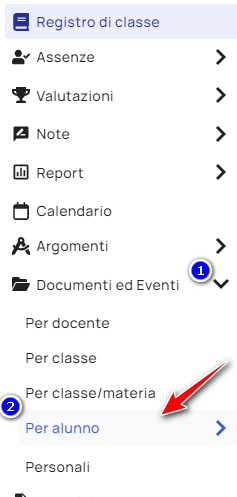
- Adesso cliccare sul tasto "+NUOVO"
- Nella schermata di compilazione avrete i seguenti campi:
1) Alunni: da qui potrete indicare gli alunni per cui deve essere creato il documento, sarà possibile inserirne uno o più di uno. (se selezionate più alunni e lo rendete visibile in area tutore, i tutori degli alunni selezionati vedranno il documento)
2) Nome: qui impostate il nome del documento che sarà visibile nell'elenco dei documenti creati, impostate un nome chiaro in modo tale che sia più semplice la ricerca.
3) Tipo: da qui sarà possibile indicare il tipo di documento, le varie tipologie possono essere create anche dalla segreteria a seconda delle varie esigenze.
4) Visibile da altri docenti: questa opzione permetterà di far visualizzare questo documento ai docenti della classe, se non mettete la spunta, il documento sarà visibile solo dal docente che lo ha creato.
5) Materia: se imposta la spunta sull'opzione 4) e indicate la materia es. Italiano, il documento sarà visibile solo dai docenti che insegnano quella determinata materia in quella classe ad esempio, impostando Italiano, il documento sarà visibile dal docente di in italiano e dal docente di sostegno di Italiano
6) Descrizione: campo facoltativo per inserire una descrizione estesa del documento
7) Annotazioni: eventuali annotazioni da far visualizzare in area tutore/studente
8) Allegati: cliccando il + sarà possibile inserire i vari allegati collegati al documento, questi allegati saranno visibili e scaricabili in area tutore/studente.
9) Id dei video di Youtube: Identificativo del video caricato su Youtube
10) Data: se si tratta di un documento per esempio un PDP, impostare come data inizio e fine la stessa data, comunque il documento sarà sempre visibile se pubblicato in area tutore/studente.Se invece si tratta di un evento potete impostare la data di inizio e di fine dell'evento.
11) Visibile in area tutore: mettendo il flag si può decidere se pubblicare tale documento/evento in Area tutore
12) Visibile in area studente: mettendo il flag si può decidere se pubblicare tale documento/evento in Area studente
13) Data di pubblicazione in area tutore/studente: se impostata consente di decidere il giorno di pubblicazione del documento (se lasciata vuota sarà pubblicato immediatamente dopo il salvataggio)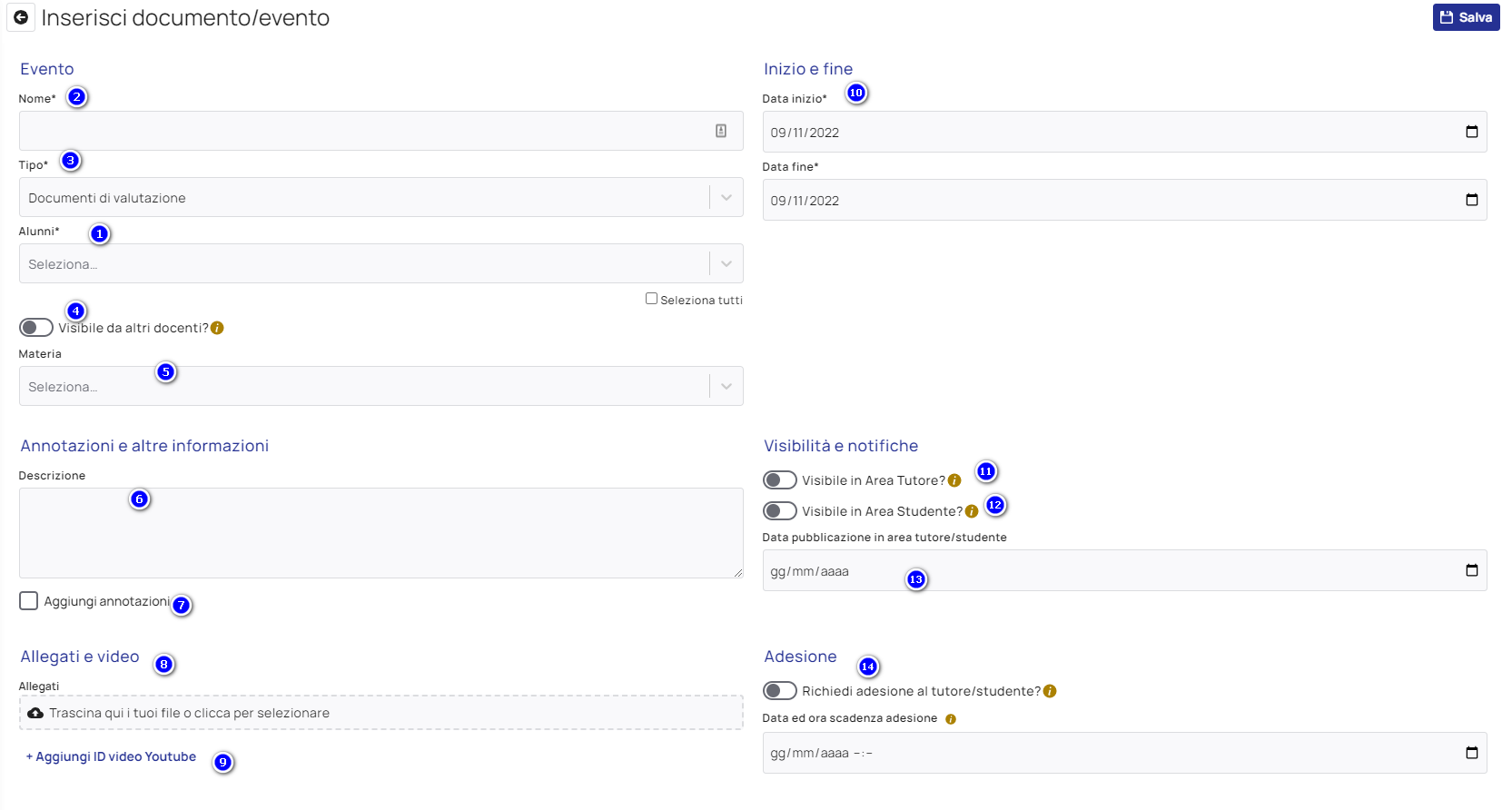
- Infine cliccare sul tasto SALVA.
Related Articles
Creazione documento ed evento per classe
1) CREAZIONE EVENTO PER CLASSE Per poter creare un documento ed evento per classe con richiesta adesione occorre andare in "Documenti ed eventi" -> "Per classe". Cliccare sul pulsante "+Crea nuovo" . (Riquadro blu) Nella schermata di creazione si ...Eventi/Documenti - Documenti per il sostegno PEI/PDP
Prima di leggere questa guida, si consiglia di creare le due tipologie PEI e PDP (o, eventualmente, la tipologia di cui si ha bisogno) seguendo quanto riportato nell'articolo "Eventi/Documenti - Creare una tipologia". I documenti PEI/PDP devono ...Inserimento adesione docente per documento per classe
Per poter inserire l'adesione per un documento per classe occorre andare in "Documenti ed Eventi" -> "Per classe". Nella riga del documento per classe di riferimento occorre cliccare sul pulsante con la mano "Esprimi adesione". Nella schermata ...Eventi/Documenti - Impostazioni documenti alunno
La categoria di documenti ed eventi per alunno permette di caricare in Nuvola un documento che riguarda uno o un gruppo di alunni. Modificando le impostazioni dall'area alunni si otterranno degli importanti cambiamenti nell'area docente, nel momento ...Inserimento adesione tutore/studente per documento per classe
Per poter inserire l'adesione per un documento per classe occorre: 1) Cliccare nel menù laterale di sinistra su "Eventi e documenti" 2) Selezionare la schermata "Eventi classe" 3) Cliccare sulla comunicazione pubblicata dalla scuola e premere il ...